
nvlddmkm.sysエラーは、Windows 7 x64でそれ自体をマニフェスト化し、それが判明したときに、Windows 8 64ビットもこのエラーから保護されていません。問題はNVIDIAビデオカードドライバに関連しています。だから、私たちは問題を解決する方法を扱います。
様々なフォーラムでは、NVDDMKM.SYSエラーソリューション、DXGKRNL.SYSおよびDXGMMS1.SYSを解くためのさまざまな方法があります。これは、一般的な用語がCouncilに縮小され、NVIDIA GeForceドライバを再インストールするか、System32フォルダ内のnvlddmkm.sysファイルを置き換える。問題を解決するための指示の最後に近い方法について説明しますが、もう少し作業方法で始まります。
nvlddmkm.sysエラーを修正してください
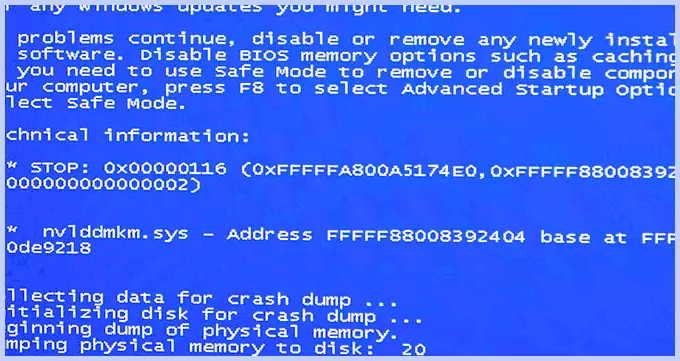
死の青い画面bsod nvlddmkm.sys.
だから、始めましょう。この命令は、Windows 7およびWindows 8のブルーデススクリーン(BSOD)の場合、およびエラー0x00000116 VIDEO_TDR_ERROR(コードが1つずつ異なる場合があります)の場合に適しています。
- nvlddmkm.sys.
- dxgkrnl.sys
- dxgmms1.sys
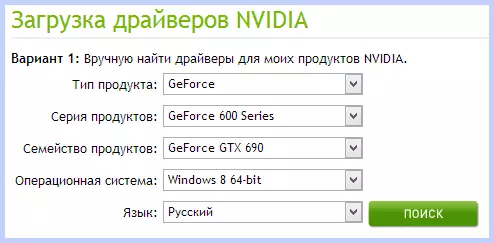
NVIDIAドライバをダウンロードしてください
最初に行われることは、無料のドライバーエイパープログラムをダウンロードすることです(Googleでの検索では、接続されているシステムやすべてのファイルからのドライバを完成させるように設計されています)、NVIDIAビデオカードの最新のWHQLドライバ公式サイトhttp://nvidia.ruとCcleanerレジストリをクリーニングするためのプログラム。ドライバスーパーをインストールしてください。次に、以下の操作を実行してください。
- セキュアモード(コンピュータの電源が入っているとき、または:Windows 8セキュアモードの入力方法)に移動します。
- DriverSeperプログラムを使用して、システムからのすべてのビデオカードファイルを削除します。
- また、セーフモード中にある間は、CCLEANERを実行してレジストリを自動的に消去します。
- 通常モードで再起動します。
- 2つのオプション最初:デバイスマネージャに移動し、NVIDIA GeForceビデオカードを右クリックし、その後「ドライバの更新...」を選択し、Windowsが最新のビデオカードドライバを見つけることができます。または以前にダウンロードしたNVIDIAインストーラを起動できます。
ドライバが取り付けられたら、コンピュータを再起動します。また、HDオーディオにドライバをインストールする必要があり、NVIDIAのWebサイトからPhysXをダウンロードする必要がある場合は。
それはすべて、NVIDIA WHQL 310.09ドライバのバージョンから始めて(そして現在版が現在命令320.18を書いている)、青い画面が表示されず、上記の動作を実行した後、エラー「ドライバは応答を停止しました。そして、NVLDDMKMに関する復元に成功しました.SYSは表示されません。
エラーを修正する他の方法
したがって、最新のドライバ、Windows 7、Windows 8 x 64があり、しばらくの間プレイし、画面が黒くなる、運転者が答えを停止して復元したシステムは、ゲーム内の音が演奏し続けている、死の青い画面が表示され、エラーはnvlddmkm.sysです。ゲーム中は起こりそうではありません。それがいくつかのフォーラムで決定が提供されるのです。私の経験では、彼らはうまくいきませんが、私はそれらをここに与えるでしょう:
- 公式サイトからNVIDIA GeForceビデオカード用のドライバを再インストールする
- zipまたはrarの拡張子を置き換えた後、ファイルインストーラからファイルインストーラを解凍します。 sy_nvlddmkm.sysコマンドとそれに結果のファイルをC:\ Windows \ System32 \ Driversフォルダに転送してから、コンピュータを再起動します。
このエラーの外観の理由も可能です。
- オーバークロックビデオカード(メモリまたはGPU)
- GPUを同時に使用するいくつかのアプリケーション(たとえば、マイニングビットコインとゲーム)
私はあなたに問題を解決するのを助け、ファイルNvlddmkm.sys、dxgkrnl.sys、およびdxgmms1.sysに関連するエラーを取り除きたいと思います。
